win10创建msr分区 Win10怎样设置磁盘的ESP/MSR分区
时间:2023-09-16 来源:互联网 浏览量:
win10创建msr分区,Win10是微软公司最新推出的操作系统,它带来了许多新的功能和改进,在Win10中,创建MSR(Microsoft Reserved Partition)分区是一个重要的步骤,它用于存储系统引导所需的文件。MSR分区不可见且不可分配,它的目的是为了保护系统引导和恢复功能。而在设置磁盘的ESP(EFI System Partition)分区时,它则用于存储系统启动所需的文件。ESP分区在Win10中也起到了至关重要的作用,因为它包含了引导管理器和操作系统引导加载程序等关键文件。在本文中我们将探讨如何在Win10中创建MSR分区以及设置磁盘的ESP分区。
操作方法:
1.打开电脑,直接打开并进入到安装好的DiskGenius软件中。
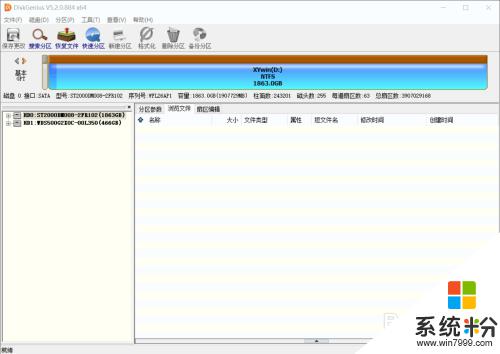
2.进入后,在左侧磁盘列表中选择要建立ESP/MSR分区的磁盘。
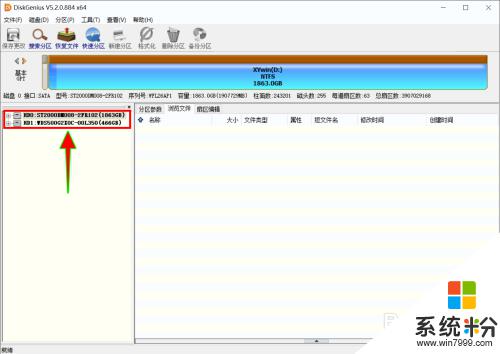
3.选中磁盘后,点击鼠标右键,弹出磁盘管理的右键菜单选项。
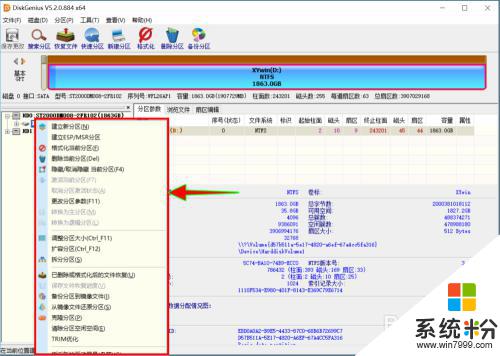
4.选择右键菜单中的建立ESP/MSR分区选项,打开其设置弹窗。
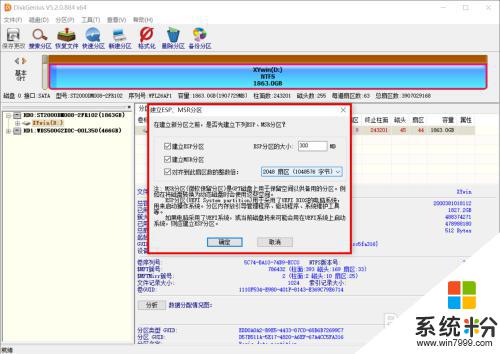
5.打开设置弹窗后,勾选建立ESP分区和建立MSR分区。并设置分区大小。
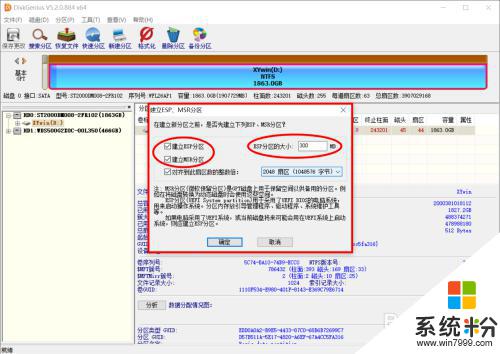
6.设置好之后,点击底部的确定按钮即可完成建立ESP/MSR分区了。
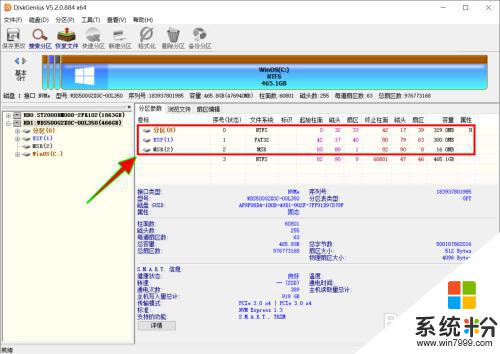
以上就是创建win10的msr分区的全部内容,如果您遇到这种情况,可以按照小编的方法解决,希望这能帮助到您。
我要分享:
相关教程
- ·win10磁盘分区,怎么新建磁盘win10磁盘分区,新建磁盘的方法
- ·win10磁盘怎么分区 win10磁盘的分区方法
- ·win10磁盘怎么重新分区,win10磁盘分区的最佳方法
- ·win10如何合并磁盘分区 win10合并磁盘分区的方法
- ·win10磁盘分区的详细步骤 win10磁盘分区详细教程
- ·Win10 无法创建分区也找不到现有的分区的解决方法有哪些 Win10 无法创建分区也找不到现有的分区该如何解决
- ·桌面文件放在d盘 Win10系统电脑怎么将所有桌面文件都保存到D盘
- ·管理员账户怎么登陆 Win10系统如何登录管理员账户
- ·电脑盖上后黑屏不能唤醒怎么办 win10黑屏睡眠后无法唤醒怎么办
- ·电脑上如何查看显卡配置 win10怎么查看电脑显卡配置
win10系统教程推荐
- 1 电脑快捷搜索键是哪个 win10搜索功能的快捷键是什么
- 2 win10系统老是卡死 win10电脑突然卡死怎么办
- 3 w10怎么进入bios界面快捷键 开机按什么键可以进入win10的bios
- 4电脑桌面图标变大怎么恢复正常 WIN10桌面图标突然变大了怎么办
- 5电脑简繁体转换快捷键 Win10自带输入法简繁体切换快捷键修改方法
- 6电脑怎么修复dns Win10 DNS设置异常怎么修复
- 7windows10激活wifi Win10如何连接wifi上网
- 8windows10儿童模式 Win10电脑的儿童模式设置步骤
- 9电脑定时开关机在哪里取消 win10怎么取消定时关机
- 10可以放在电脑桌面的备忘录 win10如何在桌面上放置备忘录
win10系统热门教程
- 1 win10笔记本driver power state failure蓝屏的解决方法
- 2 win8系统如何升级win10 Win8如何升级至Win10的图文教程
- 3 Win10系统CAD2014图纸不能拖拽,打开图纸会打开新程序的解决方法
- 4升级Win10后屏幕闪烁怎么解决? 升级Win10后屏幕闪烁该如何解决?
- 5win10应用商店程序安装位置怎么改?
- 6w10系统经常出现错误怎么修复【图文】
- 7windows10自带的杀毒软件如何关闭 如何关闭Windows 10系统的自带杀毒软件
- 8如何把此电脑放到桌面 win10如何将我的电脑显示在桌面
- 9win10更新后总关机怎么办|解决win10自动关机的方法
- 10win10注册表搜索功能不能使用怎么办?
最新win10教程
- 1 桌面文件放在d盘 Win10系统电脑怎么将所有桌面文件都保存到D盘
- 2 管理员账户怎么登陆 Win10系统如何登录管理员账户
- 3 电脑盖上后黑屏不能唤醒怎么办 win10黑屏睡眠后无法唤醒怎么办
- 4电脑上如何查看显卡配置 win10怎么查看电脑显卡配置
- 5电脑的网络在哪里打开 Win10网络发现设置在哪里
- 6怎么卸载电脑上的五笔输入法 Win10怎么关闭五笔输入法
- 7苹果笔记本做了win10系统,怎样恢复原系统 苹果电脑装了windows系统怎么办
- 8电脑快捷搜索键是哪个 win10搜索功能的快捷键是什么
- 9win10 锁屏 壁纸 win10锁屏壁纸设置技巧
- 10win10系统老是卡死 win10电脑突然卡死怎么办
